Ubuntu – instalacja Apache2 + PHP5 + MySQL + phpMyAdmin
W artykule opiszę jak postawić własnego LAMP-a (Linux-Apache-MySQL-PHP) na Ubuntu. Na początek proponuję zaktualizować listę pakietów.
sudo apt-get update
Instalujemy nasz serwer WWW.
sudo apt-get install apache2
Po skończonej instalacji sprawdzamy czy podniosła się usługa. Efektem powinna być informacja Apache is running.
service apache2 status
Można oczywiście uruchomić przeglądarkę i wejść na lokalny adres.
Katalog zawierający konfigurację znajduje się w /etc/apache2/
- apache2.conf -plik zawiera globalne ustawienia naszego serwera,
- conf.d -katalog zawiera różne pliki konfiguracyjne, różne moduły mogą tworzyć wewnątrz dodatkowe pliki lub linki,
- envvars -plik ze zmiennymi dla naszego środowiska,
- httpd.conf -stary plik konfiguracyjny dla apache, domyślnie jest pusty można w nim dopisywać własną konfigurację stosowaną globalnie,
- mods-available -zwiera pliki konfiguracyjne modułów, które możemy dodać do apache,
- mods-enabled -zawiera linki do plików konfiguracyjnych modułów (mods-available), dodanie linku do nowego modułu spowoduje jego włączenie przy ponownym uruchomieniu apache2,
- ports.conf -globalne ustawienie portu, na którym nasłuchuje serwer http,
- sites-available -ten katalog zawiera pliki konfiguracji Virtual Hostów. Virtual Hosts umożliwiają tworzenie różnej konfiguracji serwera Apache2 dla różnych stron.
- sites-enabled -katalog z linkami do konfiguracji Virtual Hostów wczytywanych podczas startu naszego Apacha. Dodanie strony będzie widoczne dopiero po restarcie serwera.
Lokalizacja katalogu WWW.
Domyślna włączona konfiguracja /etc/apache2/sites-available/default udostępnia katalog /var/www/. Edytując ten plik konfiguracyjny możemy zmienić główny katalog DocumentRoot /var/www na inny, możemy również dopisać inne katalogi. Poniżej przykład jak dodać katalog dostępny pod aliasem (http://domena/test/) tylko dla określonego zakresu adresów IP. Zmiany konfiguracyjne wymagają restartu Apacha.
Alias /test/ "/home/www/"
Options Indexes MultiViews FollowSymLinks
AllowOverride None
Order deny,allow
Deny from all
Allow from 192.168.0.0/255.255.0.0
Dobre praktyki dotyczące uruchamiania nowej strony.
Dobrze jest tworzyć osobne Virtual Hosty dla każdej nowej strony działające jako osobne subdomeny. Aby dodać nowy plik wystarczy skopiować domyślny plik konfiguracyjny z nową nazwą.
sudo cp /etc/apache2/sites-available/default /etc/apache2/sites-available/moja_strona
Następnie poddać go edycji (ustawić odpowiednią ścieżkę do dokumentów, nazwę serwera, dostępność np. tylko dla lokalnego adresu IP). Teraz możemy posłużyć się gotowym narzędziem a2ensite aby dodać plik virtual hosta do sites-enabled. Ustawienia zostaną wczytane po restarcie Apache2.
sudo a2ensite moja_strona
sudo service apache2 restart
Analogicznie stronę możemy wyłączyć przez wydanie polecenia:
sudo a2dissite moja_strona
sudo service apache2 restart
Instalacja PHP5
sudo apt-get install php5 libapache2-mod-php5
Korzystanie z MySQL z poziomu PHP wymaga doinstalowanie dodatkowego modułu:
sudo apt-get install php5-mysql
Instalacja MySQL
sudo apt-get install mysql-server
W trakcie instalacji wprowadzamy hasło dla administratora naszego serwera MySQL.
Instalacja phpMyAdmin
sudo apt-get install phpmyadmin
Wybieramy opcję automatycznej konfiguracji naszego apacha.
Podajemy hasło naszego administratora do MySQL. Kolejne okno poprosi o ustawienie hasła dla aplikacji phpmyadmin, możemy zostawić to pole puste. Hasło zostanie wygenerowane losowo.
Podnosimy poziom bezpieczeństwa
Ograniczymy możliwość wejścia do phpMyAdmin jedynie z lokalnych adresów IP.
sudo nano /etc/phpmyadmin/apache.conf
# phpMyAdmin default Apache configuration
Alias /phpmyadmin /usr/share/phpmyadmin
Options FollowSymLinks
DirectoryIndex index.php
Order deny,allow
Deny from all
Allow from 192.168.0.0/255.255.0.0
AddType application/x-httpd-php .php
php_flag magic_quotes_gpc Off
php_flag track_vars On
php_flag register_globals Off
php_value include_path .
Kolejnych użytkowników serwera MySQL można dodać już z poziomu phpMyAdmin, pierwszym użytkownikiem na którego można się zalogować jest użytkownik root z hasłem podanym przy instalacji MySQL.

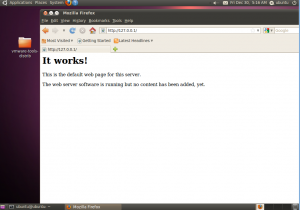
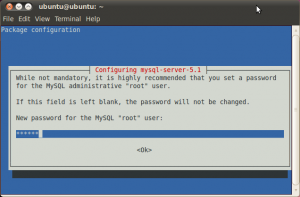
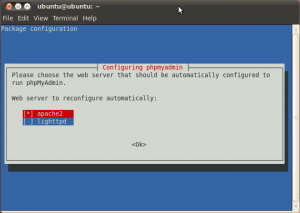
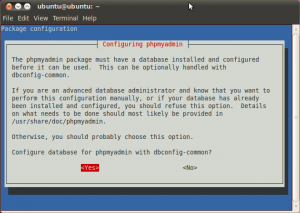
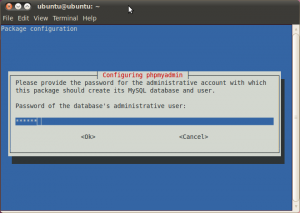
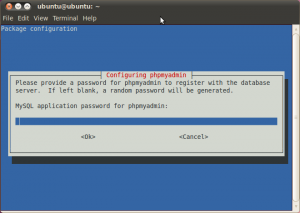
dzięki pomogło
Bardzo pomocny i czytelny tutorial. Dzięki!
Pingback: Ubuntu – instalacja Apache2 + PHP5 + MySQL + phpMyAdmin | Yet Another G33K Site | Instalacja i konfiguracja www | Scoop.it
Pingback: Instalacja MySQL i phpMyAdmin | ZST Zbąszynek
Świetny poradnik ;) Dziękuję ;P
idealnie,swietne